Cómo borrar los datos de saltos en Windows 11
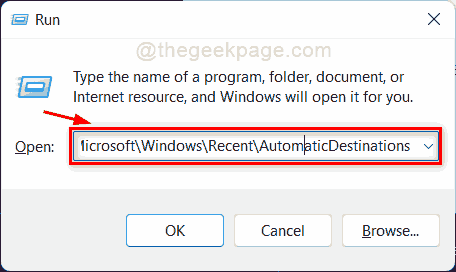
- 3195
- 683
- Claudia Baca
En primer lugar, ¿qué quiere decir con datos de listas de salto en su sistema?? Esto no es más que datos sobre cualquier aplicación que guarde su sistema en una carpeta en particular llamada AppData, que luego se utilizará para obtener las aplicaciones recientemente abiertas, pestañas recientemente cerradas, etc. En resumen, esto es para obtener los eventos recientemente sucedidos para que los usuarios de Windows puedan deshacer su última tarea, como reabrir las pestañas cerradas y todo. Si usted es un usuario de Windows cuyo trabajo implica descargar / crear muchos documentos en poco tiempo, entonces esto se abaradrará de los AppData (listas de salto) y también la lista de elementos recientes de la barra de tareas, que puede ser un trabajo agotador para eliminar todos y cada uno de los elementos recientes de la lista. En su lugar, puede simplemente eliminar / borrar todos los datos de las listas de salto en Windows 11. En esta publicación te guiaremos cómo hacer.
Pasos a seguir para borrar los datos de saltos en Windows 11
Paso 1: Presione Windows + R teclas juntas en tu teclado para abrir Correr Caja de diálogo.
Paso 2: Copie y pegue la línea a continuación y presione Ingresar llave.
%AppData%\ Microsoft \ Windows \ reciente \ AutomaticDestinations
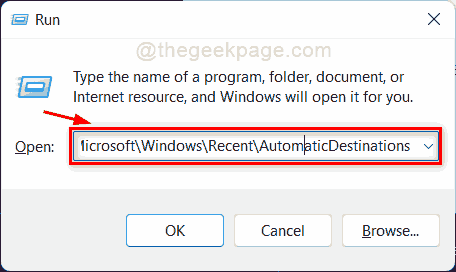
Paso 3: Presione Ctrl + A para seleccionar todos los archivos en la carpeta abiertas.
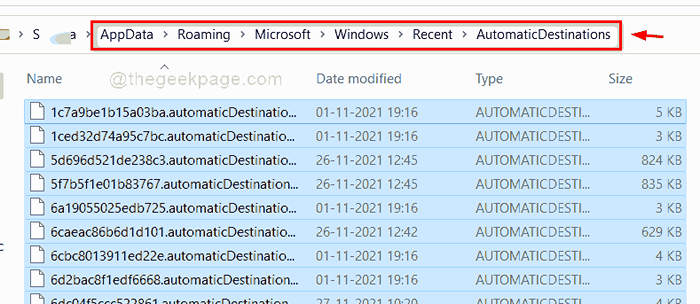
Paso 4: Entonces, golpear Shift + Eliminar claves juntas para eliminar permanentemente todos los archivos de la carpeta.
Paso 5: haga clic Sí botón para continuar.
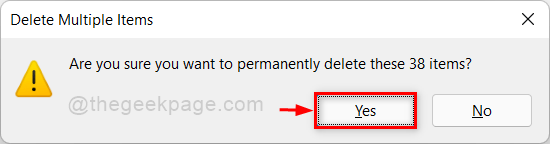
Paso 6: Ahora de nuevo presione Windows + R llaves juntas para abrir Correr caja.
Paso 7: Copie y pegue la línea a continuación y presione Ingresar llave.
%AppData%\ Microsoft \ Windows \ reciente \ CustomDestinations

Paso 8: Presione Ctrl + A para seleccionar todos los archivos en la carpeta abiertas.
Paso 9: Entonces, golpea Shift + Eliminar claves juntas para eliminar permanentemente todos los archivos de la carpeta.
Paso 10: haga clic Sí Proceder a eliminar todos los artículos.
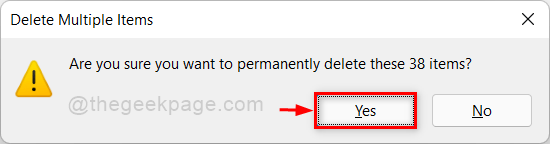
Paso 11: Cierre todas las carpetas después de borrarlo.
Esto borrará / eliminará todos los datos de las carpetas de listas de salto en su PC con Windows 11.
Eso es todo.
Espero que esta publicación haya sido informativa y útil.
Háganos saber en la sección de comentarios a continuación.
Gracias por leer.
- « Cómo ver DNS en Windows 11
- Cómo verificar su uso de espacio de almacenamiento Onedrive en Windows 11/10 »

